如何查看Win10版本号,内核版本号?
发布时间:2017-04-06 21:14:34 浏览数:
win10正式版虽然已经发布, win10做为微软Windows即服务的产品不停的更新版本,很多用户不知道如何查看自己win10系统的版本号,内核版本号,下面小编就分享一下方法。
win10查看版本号方法一:
依次打开:开始菜单—设置—系统—关于,就可以在右侧看到版本信息了!
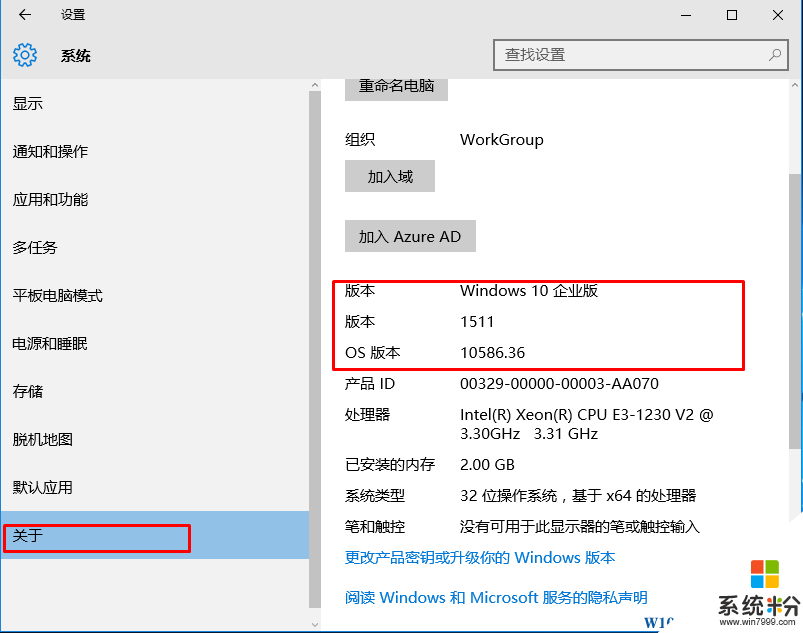
win10查看版本号方法二:
按下WIN+R,然后在运行中输入:winver 回车;也可以查看到版本号!
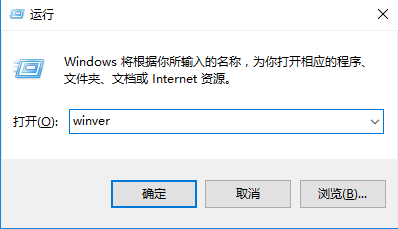
显示如下:

好了~很简单是不是,上述就是win10系统查看版本号及内核版本号的方法了!
win10查看版本号方法一:
依次打开:开始菜单—设置—系统—关于,就可以在右侧看到版本信息了!
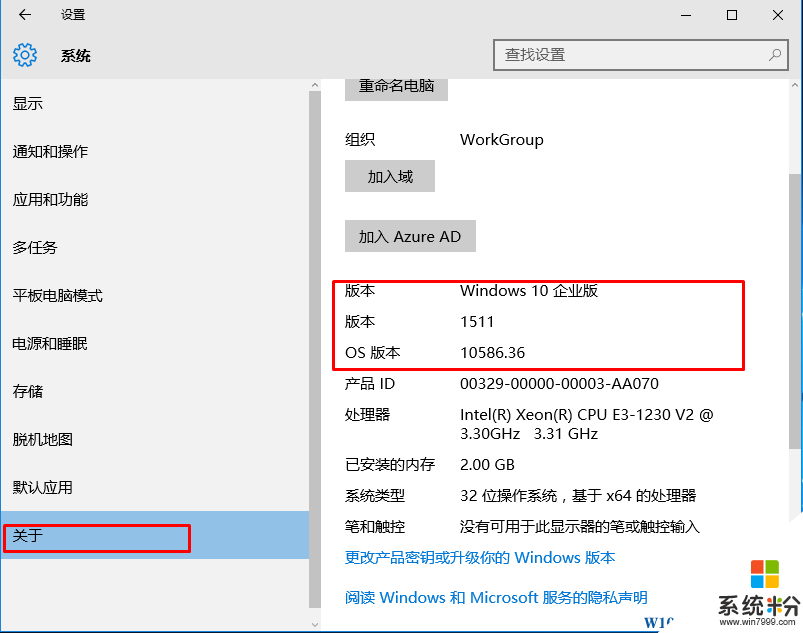
win10查看版本号方法二:
按下WIN+R,然后在运行中输入:winver 回车;也可以查看到版本号!
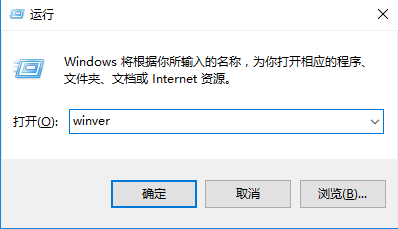
显示如下:

好了~很简单是不是,上述就是win10系统查看版本号及内核版本号的方法了!